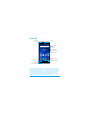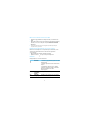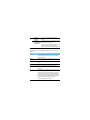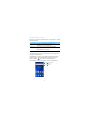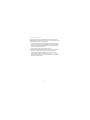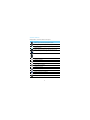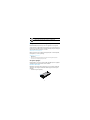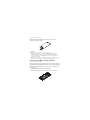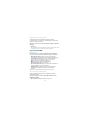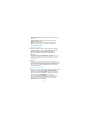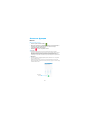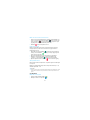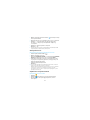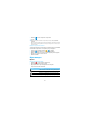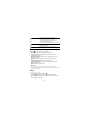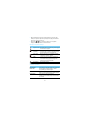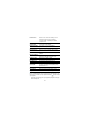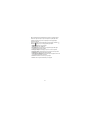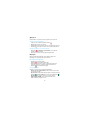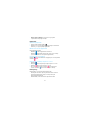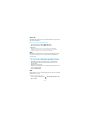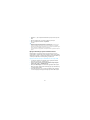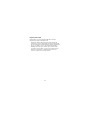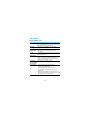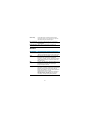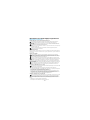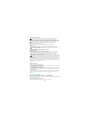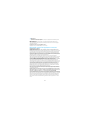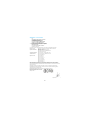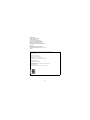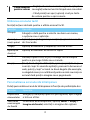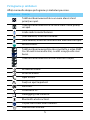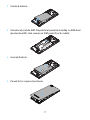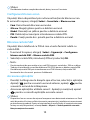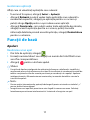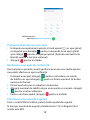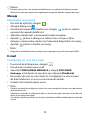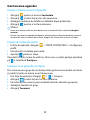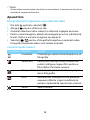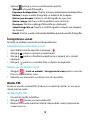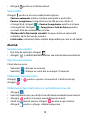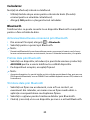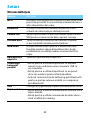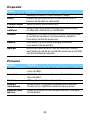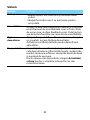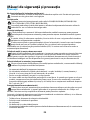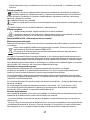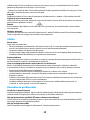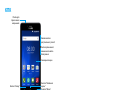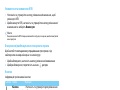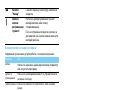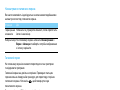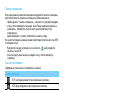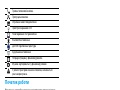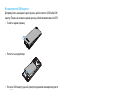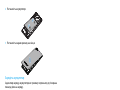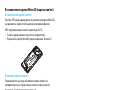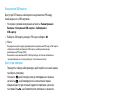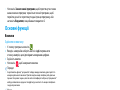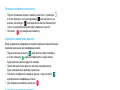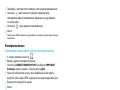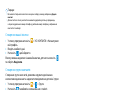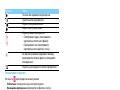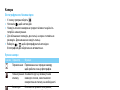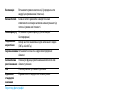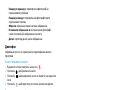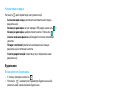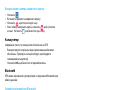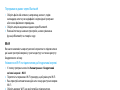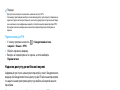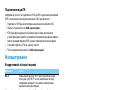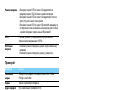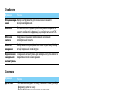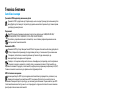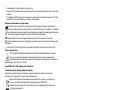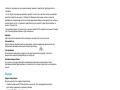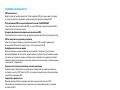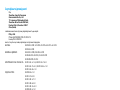Philips CTS326GY/00 Manual de utilizare
- Categorie
- Telefoane mobile
- Tip
- Manual de utilizare

1
Ваш КПК
Компания Philips старается постоянно улучшать свои изделия. Из-за
обновления программного обеспечения данное руководство по
эксплуатации может немного не соответствовать вашему изделию.
Компания Philips сохраняет за собой право вносить изменения
в данное руководство по эксплуатации или аннулировать его
в любое время без предварительного уведомления. Устройство
соответствует всем необходимым стандартам.
Сенсорный экран
Клавиша "Назад"
Боковая кнопка
регулировки
громкости
Кнопка питания/
Кнопка блокировки
Клавиша "Главный
экран"
Клавиша "Параметры"
Разъем для
наушников
Зарядное
устройство /
микро USB-разъем
ИК-порт

2
Включение и выключение вашего КПК
1
Нажмите и удерживайте клавишу питания, чтобы включить
КПК.
2
Для выключения устройства нажмите и удерживайте клавишу
питания, после чего выберите опцию Отключить питание.
Внимание:
•
При первом включении устройства следуйте экранным подсказкам для
настройки вашего устройства.
Блокировка/разблокировка сенсорного экрана
Вы можете заблокировать сенсорный экран и клавиши, чтобы
сделать невозможным любые нежелательные действия
с устройством.
1
Для блокировки нажмите клавишу питания.
2
Сдвиньте значок вверх чтобы разблокировать.
Клавиши
Информация об основных клавишах.m
Клавиша Название Функция
Питание - Нажмите и удерживайте для включения/
выключения.
- Нажмите для включения/ выключения
экрана.
- Удерживайте для доступа к опциям
телефона, выберите опцию Отключить
питание, Режим полета или
Перезагрузка.
M
Клавиша
"Главный
экран"
- Возврат на главный экран.
O
Клавиша
"Параметры"
Нажмите для открытия списка недавно
использовавшихся приложений.

3
Использование сенсорного экрана
Информация об основных действиях для работы с сенсорным
экраном.
B
Клавиша
"Назад"
- Возврат на предыдущий экран или
выход.
Боковая
кнопка
регулировки
громкости
- Регулирует громкость звонка в режиме
ожидания или громкость голоса во время
телефонного разговора.
- Во время получения входящего вызова
кратковременно нажмите клавишу
громкости для отключения мелодии звонка.
Функция Действие
Нажатие
Кратковременно нажмите (коснитесь) один раз,
чтобы выбрать или запустить меню, функцию
или приложение.
Нажатие
и удерживание
Нажмите элемент и удерживайте его более
2 секунд.
Перетягивание
Нажмите элемент и перетяните его на новое
место.
Двойное касание
Коротко коснитесь элемента два раза.
Перелистывание
Быстрая прокрутка вверх, вниз, влево или
вправо для перемещения по спискам или
экранам.
Щипки
Разведите два разведенных в стороны пальца
на экране и сведите вместе. В некоторых
приложениях, таких как веб-браузер, можно
использовать сдвижение/разведение (щипки)
по экрану двух пальцев (например, большим
и указательным пальцами) для увеличения или
уменьшения масштаба при просмотре
изображений или веб-страниц.

4
Настройка главного экрана
Вы можете настраивать главный экран в соответствии со своими
предпочтениями.
Главный экран
На главном экране можно просматривать состояние устройства
и открывать приложения.
Главный экран состоит из нескольких панелей. Для просмотра
панелей главного экрана выполняйте прокрутку влево или
вправо. Нажмите M для возврата на главный экран.
Главный экран вашего устройства состоит из следующих зон:
Функция Действие
Перемещение
элементов
Нажмите и удерживайте элемент, затем
перетяните его на новое место.
Выбор обоев
На главном экране нажмите Настройки >
Дисплей >
Обои, а затем выберите нужное
изображение в настройках.
Строка состояния
Ввод текста
для поиска

5
Панель уведомлений
При получении нового уведомления можно открыть панель
уведомлений и просмотреть уведомление о событии или новую
информацию, которые были получены.
-
Чтобы открыть Панель уведомлений нажмите и удерживайте
строку состояния, после чего проведите пальцем вниз. При
наличии нескольких уведомлений можно прокрутить экран
вниз, чтобы просмотреть их все.
-
Чтобы скрыть панель, перетащите ее вверх.
На панели уведомлений можно также просматривать текущее
состояние устройства и использовать различные опции.
-
Откройте панель уведомлений, после чего нажмите ,
чтобы открыть панель состояния устройства.
-
Поместите два пальца на строку состояния, затем проведите
пальцами по экрану вниз.

6
Значки и символы
Информация о значках и символах на экране.
Значки Функция
КПК не будет звонить при приеме звонка.
КПК будет только вибрировать при приеме вызова.
Индикатор уровня заряда аккумулятора.
WLAN включен.
КПК подключен к GSM-сети. Чем больше полосок
отображается, тем выше уровень сигнала сети.
Включена передача данных.
Загрузка данных.
Передача данных.
Вызов.
Есть пропущенные вызовы.
Новое SMS-сообщение.
Подключено к ПК.
Режим отладки через USB.
Bluetooth включен.
К КПК подключена гарнитура.
Будильник включен.
FM-радио работает в фоновом режиме.

7
Подготовка к эксплуатации
Компания Philips приветствует вас и поздравляет с покупкой!
Чтобы наиболее эффективно использовать свое устройство и все
возможности, предлагаемые компанией Philips, мы рекомендуем
зарегистрировать устройство на сайте:
www.philips.com/mobilephones
Для получения более подробной информации о вашем изделии,
пожалуйста, посетите страницу:
www.philips.com/support
Внимание:
•
Перед началом эксплуатации устройства прочтите инструкции в разделе
“Безопасность и меры предосторожности”.
Сборка и зарядка
Информация о том, как вставить USIM- или SIM-карты и зарядить
аккумулятор перед первым использованием.
Вставьте SIM-карты
Выполните указанные ниже действия, чтобы вставить USIM- или
SIM- карты. Не забудьте выключить КПК перед снятием задней
крышки.
1
Снимите заднюю крышку.
Музыка воспроизводится в фоновом режиме.
Произошла ошибка или требуется внимание
пользователя.

8
2
Извлеките аккумулятор.
3
Установка SIM-карт:
4
Вставьте аккумулятор.
5
Установите заднюю крышку на место.

9
Зарядите аккумулятор
Индикатор заряда аккумулятора в правом верхнем углу
показывает уровень заряда.
Советы:
•
Вы можете пользоваться КПК во время его зарядки.
•
Если зарядное устройство остается подключенным к КПК при полностью
заряженном аккумуляторе, это не приводит к повреждению аккумулятора.
•
Если полностью заряженный аккумулятор не используется, со временем он
будет терять свой заряд.
•
Если аккумулятор используется в первый раз или не использовался длительное
время, то для его зарядки может потребоваться больше времени.
Установка карты Micro-SD (карта памяти)
Установка карты памяти
Можно увеличить объем памяти устройства и сохранять больше
дополнительных мультимедийных файлов, установив карту micro-SD.
Ваше устройство поддерживает карты памяти с максимальной
емкостью 32 Гб.
1
Снимите крышку и извлеките аккумулятор.
2
Выровняйте карту micro-SD в слоте. Вставьте ее на место.

10
Форматирование карты памяти
Форматирование карты памяти на ПК может вызвать
несовместимость с устройством. Форматируйте карту памяти
только на самом устройстве.
В режиме ожидания выберите
Настройки > Память > Очистить
SD-карту
.
Внимание:
•
Перед форматированием карты памяти не забудьте сделать резервную копию
всех важных данных, которые хранятся на вашем устройстве.
Персонализация КПК
Время и дата
В режиме ожидания нажмите Настройки > Дата и время для
настройки стиля отображения времени и даты на устройстве.
•
Дата и время сети: Выберите, чтобы получать данные
о времени из сети и автоматически обновлять время и дату.
•
Часовой пояс сети: Выберите, чтобы получать данные
о часовом поясе из сети при смене часового пояса.
•
Дата: Установите текущую дату вручную.
•
Время: Установите текущее время вручную.
•
Часовой пояс: Выберите часовой пояс.
•
24-часовой формат: Выберите, чтобы время отображалось
в 24-часовом или 12-часовом формате.
•
Формат даты: Установите формат отображения даты
(месяц/день/год, день/месяц/год, год/месяц/день).
Советы:
•
При полной разрядке аккумулятора время и дата сбрасываются.
Настройка блокировки дисплея
Чтобы заблокировать устройство активируйте функцию
блокировки дисплея.
В режиме ожидания нажмите
Настройки > Безопасность >
Блокировка дисплея.
•
Нет: Функция блокировки экрана отключена.

11
•
Провести пальцем: Для разблокировки требуется провести
пальцем.
•
Графический ключ: Необходимо нарисовать ключ для
разблокировки дисплея.
•
PIN-код: Разблокировка дисплея при помощи PIN-кода.
•
Пароль: Создание своего собственного пароля для
разблокировки дисплея.
Блокировка SIM-карты
Вы можете блокировать КПК с помощью PIN-кода к SIM-карте.
1
В режиме ожидания нажмите Настройки > Безопасность >
Блокировка SIM-карт
> Заблокировать SIM-карту.
2
Выберите SIM-карту, введите PIN-код и нажмите OK.
Внимание:
•
Если несколько раз ввести неправильный PIN-код, то SIM-карта блокируется.
Чтобы разблокировать ее, вы должны будете ввести PUK-код.
•
Если SIM-карта заблокирована в результате ввода неправильного PUK-кода,
для разблокировки SIM-карты необходимо будет обратиться к оператору
мобильной сети.
Советы:
•
Ваше устройство оборудовано датчиком движения, который определяет его
ориентацию. Если повернуть устройство во время использования определенных
функций, то интерфейс автоматически переключится на альбомную ориентацию.
Чтобы устройство сохраняло ориентацию, когда вы его поворачиваете,
отключите эту функцию в
Настройки > Дисплей > При повороте устройства >
Поворачивать изображение.
Управление приложениями
Информация о том, как просматривать запущенные приложения:
•
В режиме ожидания нажмите Настройки > Приложения.
•
При выборе вкладки Работающие можно просмотреть все
работающие приложения. Выберите приложение для входа
в него и нажмите Остановить для его остановки.
•
При выборе вкладки Сторонние можно просмотреть все
загруженные приложения. Нажмите на приложение для
получения подробной информации о нем, и выберите
Удалить для его деинсталляции.

12
Основные функции
Вызовы
Выполнение вызова
1
В списке приложений нажмите .
2
Выберите клавиатуру и введите полный номер или выберите
нужный номер из отфильтрованного списка номеров,
содержащих введенные цифры.
3
Нажмите , чтобы завершить звонок.
Советы:
•
Функция интеллектуального набора в панели набора номера телефона
позволяет осуществить вызов легко и быстро. Просто введите номер телефона
или первые несколько букв имени абонента, которому вы хотите позвонить.
Функция интеллектуального набора автоматически выполнит поиск и
отфильтрует сохраненные контакты и телефонные номера из истории вызовов.
Внимание:
•
Чтобы ввести номер в международном формате, нажмите "0" и не отпускайте,
пока не появится знак "+".
•
Во многих странах запись разговора без разрешения является незаконной.
Всегда спрашивайте разрешение на запись разговора у другого абонента перед
началом записи звонка.
Голосовой
звонок

13
Ответ на вызов/отклонение вызова
1
Когда поступает входящий вызов, нажмите и удерживайте ,
после чего проведите пальцем вправо, чтобы ответить на
вызов, или влево, чтобы отклонить вызов. (Уровень звука
регулируется боковой клавишей громкости).
2
Нажмите , чтобы завершить звонок.
Конференц-вызов
Можно обрабатывать два и более вызовов или использовать
конференц-связь, если такая возможность предоставляется
вашим оператором.
1
Во время разговора нажмите, чтобы ввести телефонный
номер, а затем нажмите
для набора номера. Будет сделан
вызов на второй номер.
2
При этом первый вызов будет переведен на удержание.
3
Нажмите телефонный номер на экране для включения
телефона, а затем нажмите для начала конференции.
4
Для завершения звонка нажмите,
чтобы повесить трубку.
Экстренный вызов
Вызов экстренной помощи можно совершить даже без SIM-карты
в телефоне.
В Европе стандартный номер вызова экстренной помощи – 112,
в Великобритании – 999.
Советы:
•
Если у вас включен пароль блокировки или блокирующая комбинация, но вы их
забыли, можно выполнять экстренные вызовы, нажав "Экстренный вызов" на
экране.
Сообщения
Отправка сообщений
1
В списке приложений нажмите .
2
Выберите "Новое сообщение" .

14
3
Введите номер вручную или нажмите для выбора номера
из телефонной книги.
4
Выберите текстовое поле и введите текст своего сообщения.
5
Нажмите , чтобы добавить тему или вложить файл
(изображение, видео, звуковой файл или слайд-шоу)
в сообщение.
6
Нажмите на для отправки сообщения.
Внимание:
•
Законом запрещается отправка с помощью MMS-сообщений изображений
и звуковых файлов, защищенных авторским правом.
Электронная почта
Настройка учетной записи электронной почты
1
В списке приложений нажмите .
2
Введите ваш адрес эл. почты.
3
Выберите РУЧНАЯ НАСТРОЙКА, а затем выберите POP3/IMAP/
Exchange
, введите пароль, после чего нажмите Далее.
4
Если тип учетной записи, которую необходимо настроить,
отсутствует в базе данных устройства, последует запрос на
ввод дополнительных данных.
5
Следуйте экранным подсказкам.
Внимание:
•
По окончании настройки учетной записи электронной почты, сообщения
электронной почты будут загружены на устройство.
•
Выберите имя учетной записи в верхней части экрана, после чего выберите
учетную запись, из которого необходимо восстановить сообщения.
•
Относительно настроек почтового сервера проконсультируйтесь у своего
провайдера почтовых услуг.
Управление телефонной книгой
Добавление нового контакта
1
Нажмите .
2
Нажмите и выберите место расположения памяти.
3
Добавьте номер телефона и другие данные, если это
необходимо.

15
4
Нажмите , чтобы завершить сохранение.
Советы:
•
Вы можете создавать контакты на экране набора номера, выбрав Добавить
в контакты
.
•
Для контактов из расширенной телефонной книги можно добавлять подробные
данные, такие как номер домашнего телефона, номер рабочего телефона, фото
контактного лица.
Создание группы контактов
Создавая группы контактов, вы можете управлять сразу несколькими
контактами и отправлять сообщения сразу всей группе.
1
В списке приложений нажмите > > Группы.
2
Нажмите и выберите место сохранения памяти.
3
Введите название и настройте параметры для данной группы.
4
Добавьте в группу пользователей.
5
Нажмите Готово.
Мультимедиа
Музыка
Воспроизведение музыки
1
Нажмите , чтобы открыть аудиоплеер.
2
Выберите музыкальную категорию.
3
Для управления воспроизведением используйте
перечисленные ниже клавиши.
Функция Название
Начать или возобновить воспроизведение.
Приостановить воспроизведение.
Выбрать предыдущую звуковую дорожку.
Выбрать следующую звуковую дорожку.

16
Настройки музыки
Нажмите , чтобы перейти в Настройки:
•
Библиотека: Возврат к музыкальной категории.
•
Создать микс: Воспроизведение музыкальных файлов
в случайном порядке.
•
Добавить в плейлист: Добавление новой музыки в список
воспроизведения.
•
Удалить: Удаление музыки из списка воспроизведения.
•
Звуковые эффекты: Выбор звукового эффекта.
•
Установить как: Настройка использования композиции
в качестве рингтона.
•
Выход: Выход из приложения.
Внимание:
•
При прослушивании музыки выбирайте средний уровень громкости.
Постоянное прослушивание при высоком уровне громкости может негативно
сказаться на вашем слухе.
Камера
Съемка фото/видео
1
В списке приложений нажмите .
2
Нажмите для переключения в режим видеокамеры.
3
Наведите объектив камеры на объект съемки и выполните
необходимую настройку.
Выбрать режим воспроизведения:
• Повторить один раз (повторное
воспроизведение текущего файла)
• Повторить все (повторное
воспроизведение всех файлов в папке)
Включение режима случайного
воспроизведения.
Выберите, чтобы перейти в список
воспроизведения.

17
4
Для увеличения масштаба ("зумирования") поместите два
пальца на экран и медленно разведите их. Для уменьшения
масштаба сведите их вместе.
5
Выберите / для съемки фото/видео. Фотографии/
видеоролики сохраняются автоматически.
Быстрые настройки камеры
Настройки камеры (Переместите экран вправо для доступа
к этим настройкам.)
Ярлык Параметр Функция
Переключить Переключение на фронтальную камеру для
съемки автопортрета.
Настройки
вспышки
Вспышку можно включать или отключать
вручную или установить автоматическое
срабатывание при необходимости.
Автоспуск Выбор длительности задержки, прежде
чем камера сделает снимок.
HDR Съемка трех фотографий с различной
экспозицией с последующим их
совмещением для улучшения уровня
контрастности изображения.
Настройки Настройки камеры.
Параметр Функция
Разрешение
и качество
Установите настройки количества пикселей
для передней и задней камер, а также
настройки разрешения видео.
Память
Выберите для сохранения фотографий и
видео во внешней или внутренней памяти.
Экспозамер
Установите режим экспозамера
(средневзвешенный/центро-взвешенный/
точечный).

18
Просмотр фотографий
После съемки выберите значок просмотра изображений, чтобы
просмотреть отснятые фотографии, или нажмите
для просмотра
фотографий.
•
Чтобы просмотреть другие фотографии проведите по экрану
влево или вправо.
Баланс белого
Баланс белого позволяет камере точнее
передавать цвета путем настройки
в соответствии с текущими условиями
освещенности.
Режим
фокусировки
Установите режим фокусирования
(авто/макро/непрерывно).
Антисегментация
Установите частоту антибандинга
(50 Гц или 60 Гц).
Серийная съемка
Установите время для непрерывной съемки.
Автоматическое
распознавание
Включается распознавание лица/съемка
улыбки.
ISO
Подстройка чувствительности матрицы
камеры.
Цветовой эффект
Применение специальных эффектов,
например сепии или холодного тона.
Режим съемки
Изменение режима съемки.
Контраст
Настройка уровня контрастности.
Насыщенность
Настройка уровня насыщенности.
Яркость
Настройка яркости.
Ручная настройка
экспозиции
Выберите эту функцию, если вы хотите
провести настройку экспозиции вручную,
или выключите ее.
Стоп-кадр
Включение/выключение функции стоп-кадра.
Звук затвора
Включение/выключение звука затвора.
По умолчанию
Восстановление настроек по умолчанию.

19
•
Для увеличения или уменьшения масштаба ("зумирования")
поместите два пальца на экран и медленно разведите или
сведите их. Для возврата к исходному масштабу дважды
коснитесь экрана.
•
Чтобы отправить снимок другим пользователям, нажмите .
•
Нажмите для доступа к следующим функциям:
-
Удалить: Удаление фотографии.
-
Слайд-шоу: Начать слайд-шоу.
-
Редактировать: Обработка фотографии в программе для
редактирования изображений.
-
Повернуть вправо: Повернуть фото по часовой стрелке.
-
Повернуть влево: Повернуть фото против часовой стрелки.
-
Кадрировать: кадрирование изображения.
-
Установить картинку как: Использовать фотографию в качестве
обоев или изображения контакта.
-
Печать: Возможность печати фотографии.
-
Печать: Печать сделанной вами фотографии.

20
Диктофон
Информация о том, как использовать диктофон устройства.
Запись голосовой заметки
1
Откройте список приложений и нажмите .
2
Нажмите , чтобы начать запись.
3
Нажмите , чтобы закончить запись и сохранить или стереть ее.
4
Нажмите , чтобы просмотреть список записанных файлов.
Воспроизведение голосовой заметки
1
Выберите > Плейлисты > Мои записи, чтобы открыть
список голосовых заметок.
2
Выберите голосовую заметку для прослушивания.
FM-радио
Для прослушивания FM-радио необходимо подключить
гарнитуру, которая выполняет роль антенны.
Прослушивание FM-радио
1
Подключите гарнитуру к КПК.
2
Нажмите , чтобы открыть FM-радио.
3
FM-радио сканирует доступные станции автоматически,
вы можете выбрать, сохранять радиостанцию или нет.
4
Нажмите , чтобы выключить радио.
Настройки радио
Нажмите для доступа к следующим функциям:
•
Автоматическое сканирование: начинается автоматический
поиск радиостанций.
•
Начать запись: записывайте FM-передачи по вашему желанию.
Нажмите >
Начать запись для начала записи. Выберите >
Плейлист, чтобы открыть список голосовых заметок.
•
Поиск радиостанций: начать автоматический поиск
радиостанций с текущей частоты.
Pagina se încarcă...
Pagina se încarcă...
Pagina se încarcă...
Pagina se încarcă...
Pagina se încarcă...
Pagina se încarcă...
Pagina se încarcă...
Pagina se încarcă...
Pagina se încarcă...
Pagina se încarcă...
Pagina se încarcă...
Pagina se încarcă...
Pagina se încarcă...
Pagina se încarcă...
Pagina se încarcă...
Pagina se încarcă...
Pagina se încarcă...
Pagina se încarcă...
Pagina se încarcă...
Pagina se încarcă...
Pagina se încarcă...
Pagina se încarcă...
Pagina se încarcă...
Pagina se încarcă...
Pagina se încarcă...
Pagina se încarcă...
Pagina se încarcă...
Pagina se încarcă...
Pagina se încarcă...
Pagina se încarcă...
Pagina se încarcă...
Pagina se încarcă...
Pagina se încarcă...
Pagina se încarcă...
Pagina se încarcă...
Pagina se încarcă...
Pagina se încarcă...
Pagina se încarcă...
Pagina se încarcă...
Pagina se încarcă...
Pagina se încarcă...
Pagina se încarcă...
Pagina se încarcă...
Pagina se încarcă...
Pagina se încarcă...
Pagina se încarcă...
Pagina se încarcă...
Pagina se încarcă...
Pagina se încarcă...
Pagina se încarcă...
Pagina se încarcă...
Pagina se încarcă...
Pagina se încarcă...
Pagina se încarcă...
Pagina se încarcă...
Pagina se încarcă...
Pagina se încarcă...
Pagina se încarcă...
Pagina se încarcă...
Pagina se încarcă...
Pagina se încarcă...
Pagina se încarcă...
Pagina se încarcă...
Pagina se încarcă...
Pagina se încarcă...
Pagina se încarcă...
Pagina se încarcă...
Pagina se încarcă...
Pagina se încarcă...
Pagina se încarcă...
Pagina se încarcă...
Pagina se încarcă...
Pagina se încarcă...
Pagina se încarcă...
Pagina se încarcă...
Pagina se încarcă...
Pagina se încarcă...
-
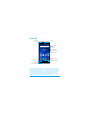 1
1
-
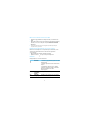 2
2
-
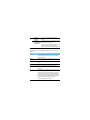 3
3
-
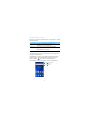 4
4
-
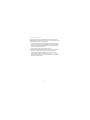 5
5
-
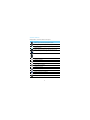 6
6
-
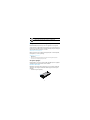 7
7
-
 8
8
-
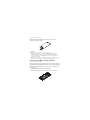 9
9
-
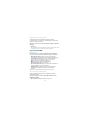 10
10
-
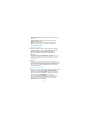 11
11
-
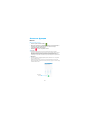 12
12
-
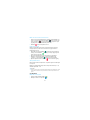 13
13
-
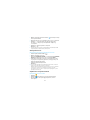 14
14
-
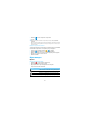 15
15
-
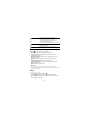 16
16
-
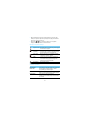 17
17
-
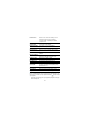 18
18
-
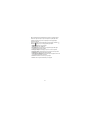 19
19
-
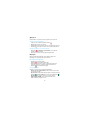 20
20
-
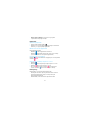 21
21
-
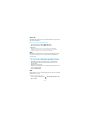 22
22
-
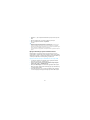 23
23
-
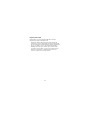 24
24
-
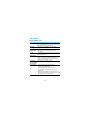 25
25
-
 26
26
-
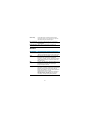 27
27
-
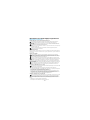 28
28
-
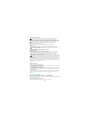 29
29
-
 30
30
-
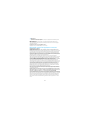 31
31
-
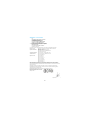 32
32
-
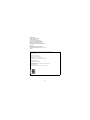 33
33
-
 34
34
-
 35
35
-
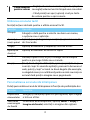 36
36
-
 37
37
-
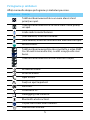 38
38
-
 39
39
-
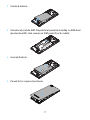 40
40
-
 41
41
-
 42
42
-
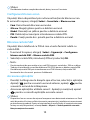 43
43
-
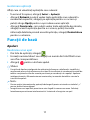 44
44
-
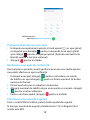 45
45
-
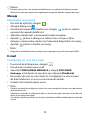 46
46
-
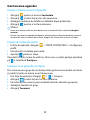 47
47
-
 48
48
-
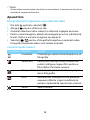 49
49
-
 50
50
-
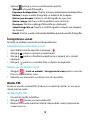 51
51
-
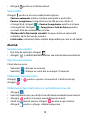 52
52
-
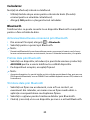 53
53
-
 54
54
-
 55
55
-
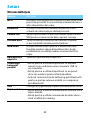 56
56
-
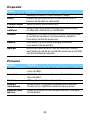 57
57
-
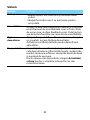 58
58
-
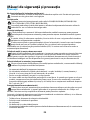 59
59
-
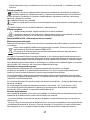 60
60
-
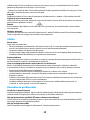 61
61
-
 62
62
-
 63
63
-
 64
64
-
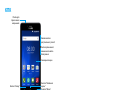 65
65
-
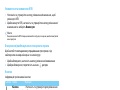 66
66
-
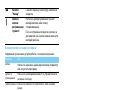 67
67
-
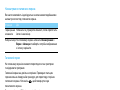 68
68
-
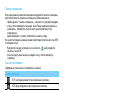 69
69
-
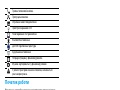 70
70
-
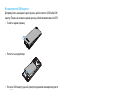 71
71
-
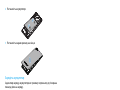 72
72
-
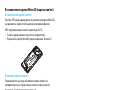 73
73
-
 74
74
-
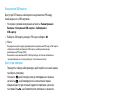 75
75
-
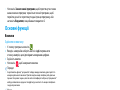 76
76
-
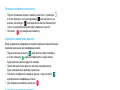 77
77
-
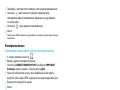 78
78
-
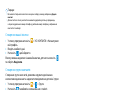 79
79
-
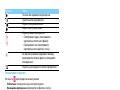 80
80
-
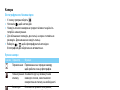 81
81
-
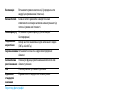 82
82
-
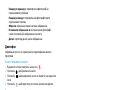 83
83
-
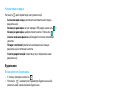 84
84
-
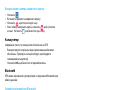 85
85
-
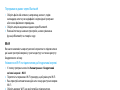 86
86
-
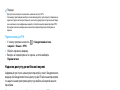 87
87
-
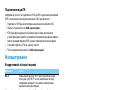 88
88
-
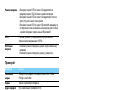 89
89
-
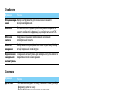 90
90
-
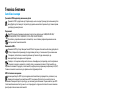 91
91
-
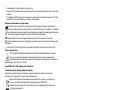 92
92
-
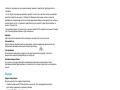 93
93
-
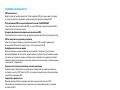 94
94
-
 95
95
-
 96
96
-
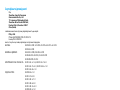 97
97
Philips CTS326GY/00 Manual de utilizare
- Categorie
- Telefoane mobile
- Tip
- Manual de utilizare